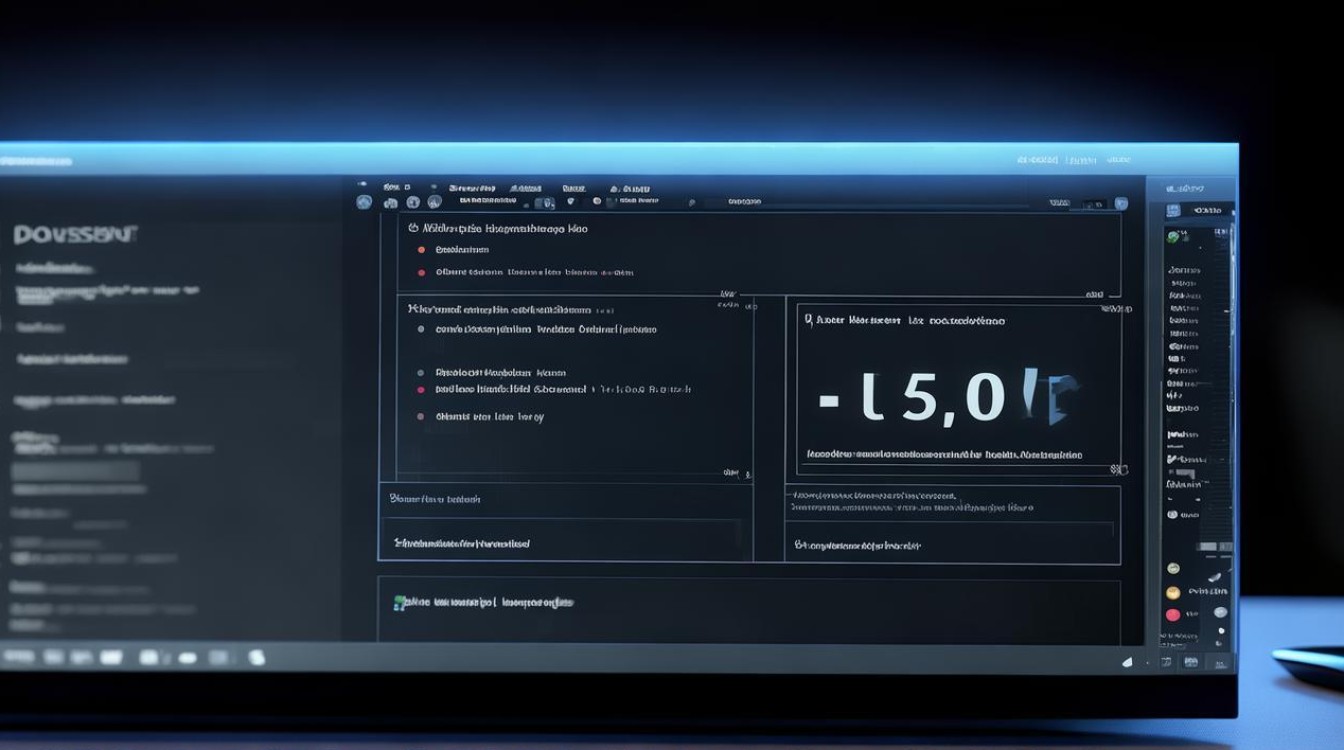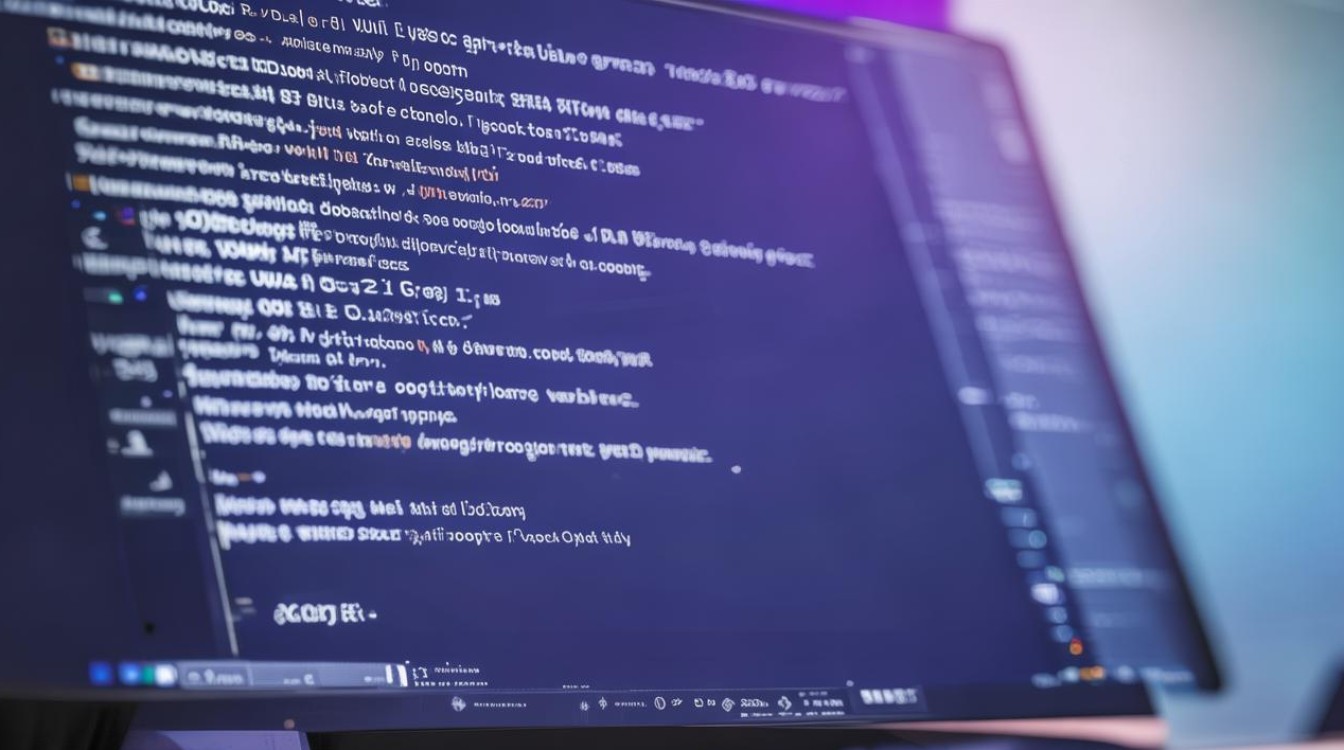电脑系统多少位怎么看
shiwaishuzidu 2025年4月26日 01:36:31 系统 2
在Windows系统中,可通过“设置 系统 查看系统类型,从而确定电脑系统是32位还是64位。
通过系统属性查看
| 操作系统 | 操作步骤 |
|---|---|
| Windows系统 | 右键点击桌面上“此电脑”(在旧版本Windows中可能是“我的电脑”或“计算机”),选择“属性”,在弹出的窗口中,可直接查看“系统类型”,若显示为“64位操作系统”,则电脑系统是64位;若显示为“32位操作系统”,则为32位。 |
| Mac系统 | 点击苹果菜单,选择“关于本机”,在弹出的窗口中,可查看系统相关信息,其中会明确标注系统的位数。 |
使用命令提示符(Windows系统)查看
| 命令 | 操作步骤 |
|---|---|
| systeminfo | 同时按下Win+R键,打开“运行”对话框,输入“cmd”并回车,打开命令提示符窗口,在命令提示符窗口中输入“systeminfo”命令,然后按回车键,在弹出的信息中,找到“OS 名称”一项,其后面会显示系统的版本和位数信息。 |
| dxdiag | 同时按下Win+R键,打开“运行”对话框,输入“dxdiag”并回车,打开DirectX诊断工具界面,在“系统”选项卡中,可查看“操作系统”一栏,其中会显示系统是32位还是64位。 |
通过控制面板查看(Windows系统)
| 路径 | 操作步骤 |
|---|---|
| 系统和安全 | 打开控制面板,点击“系统和安全”,再点击“系统”,在弹出的窗口中可查看“系统类型”,从而确定系统是32位还是64位。 |
查看安装文件或系统镜像文件(适用于重装过系统的情况)
| 文件类型 | 判断依据 |
|---|---|
| ISO镜像文件 | 如果是从ISO镜像文件安装的系统,可通过查看ISO文件的属性来确定系统位数,一般ISO文件的文件名中可能会包含系统位数的信息,如“win7_64bit.iso”表示64位的Windows 7系统安装镜像。 |
| 安装文件夹 | 若保留了系统安装文件夹,可在文件夹中查找相关的安装文件,如Windows系统的“setup.exe”等,右键点击该文件,选择“属性”,在“详细信息”选项卡中可能会显示系统位数等相关信息。 |
查看硬件与系统兼容性(间接判断)
| 硬件配置 | 判断依据 |
|---|---|
| CPU支持情况 | 64位的CPU既可以安装64位系统,也可以安装32位系统,但32位的CPU只能安装32位系统,可以通过查询CPU的型号,了解其是否支持64位系统,从而间接推断当前安装的系统可能的位数,英特尔的酷睿i系列处理器基本都是64位的,而一些较老的奔腾处理器可能是32位的。 |
| 内存容量 | 64位系统能够支持更大的内存容量,如果电脑安装了较大容量的内存(如8GB及以上),且能正常使用,那么很可能是64位系统;反之,如果内存容量较小且无法升级到较大容量,可能是32位系统,不过这种方法只是辅助判断,不能完全确定系统位数。 |
查看电脑系统位数的方法有多种,用户可以根据自己的操作系统和实际情况选择合适的方法,通过这些方法,可以准确地了解自己电脑系统的位数,从而更好地进行软件安装、系统优化等操作。
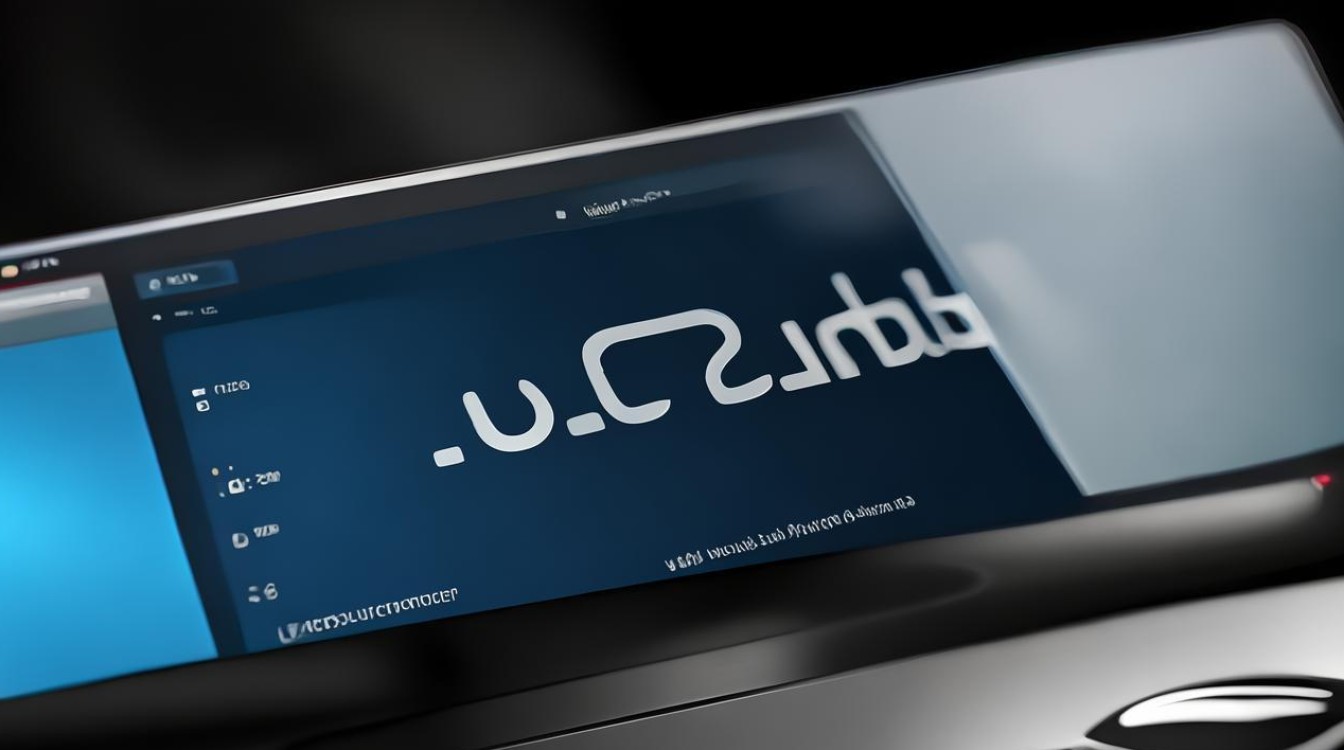
FAQs
Q1:电脑系统位数会影响软件的安装和使用吗?
A1:会的,32位系统只能安装32位的软件,虽然有些32位软件可以在64位系统上通过兼容模式运行,但可能会存在性能或稳定性问题,而64位系统既可以安装32位软件,也能更好地发挥64位软件的性能优势,一些专业的设计软件、视频编辑软件等,在64位系统上能够更高效地利用内存和处理器资源,运行更加流畅。
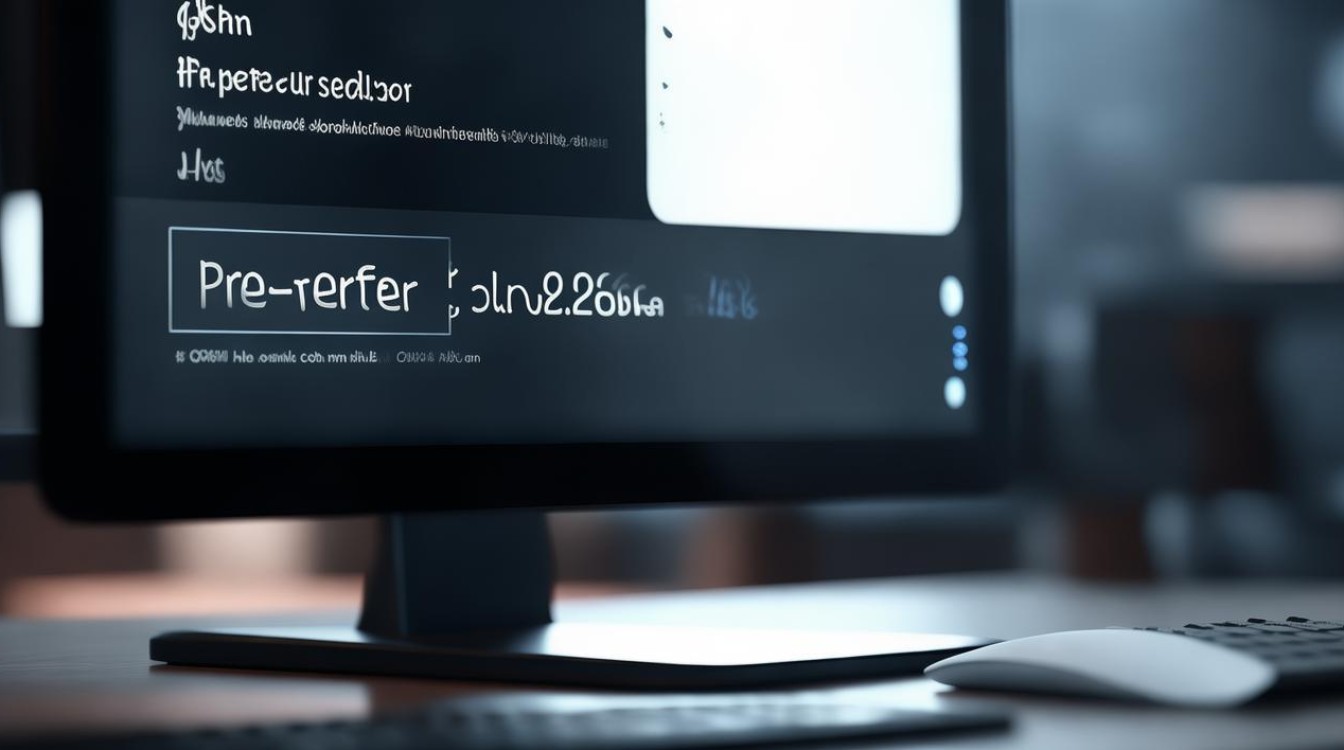
Q2:如何将32位系统升级为64位系统?
A2:如果要将32位系统升级为64位系统,通常需要先备份重要数据,然后获取64位系统的安装介质,如原版系统安装盘或ISO镜像文件,通过设置电脑从安装介质启动,进入安装界面后,选择自定义安装,删除原有分区并重新创建分区(注意备份数据,因为此操作会格式化硬盘),最后按照提示完成64位系统的安装,在升级前需要确保电脑的硬件支持64位系统,如CPU、内存等要满足64位系统的最低要求。